Наконец-то вышла iOS 17, а также новые функции AirPods Pro второго поколения, такие как особенно впечатляющий адаптивный звук, возможность выключить/включить звук во время телефонного звонка и многое другое.

Продолжайте читать, чтобы узнать, для каких случаев использования предназначены новые функции контроля шума и как ими можно управлять в «iOS 17», когда ваш iPhone подключен к «AirPods Pro» 2 с обновленной прошивкой. Чтобы перейти к определенной функции, нажмите одну из ссылок ниже.
Новые функции доступны на iPhone под управлением iOS 17 в сочетании с AirPods Pro второго поколения, обновленным до последней версии прошивки. Сюда входят AirPods Pro второго поколения с новым чехлом для зарядки MagSafe USB-C, а также AirPods Pro второго поколения с чехлом для зарядки Lightning MagSafe.
Проверьте прошивку AirPods Pro
Apple не предоставляет инструкций по обновлению программного обеспечения AirPods, но прошивка обычно устанавливается беспроводным способом, когда AirPods подключены к устройству iOS. Помещение AirPods в футляр, подключение AirPods к источнику питания, а затем сопряжение AirPods на устройство iOS или Mac должно принудительно выполнить обновление.
Вы можете проверить прошивку AirPods Pro, подключив их к iPhone и выполнив следующие действия:
- Откройте приложение «Настройки».
- Кран [your name]AirPods Pro.
- Прокрутите вниз до раздела «О программе».
- Ищите Версия число 6А301.
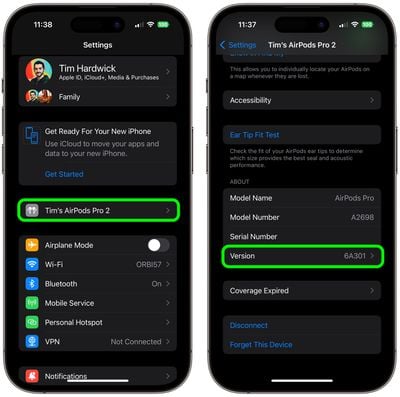
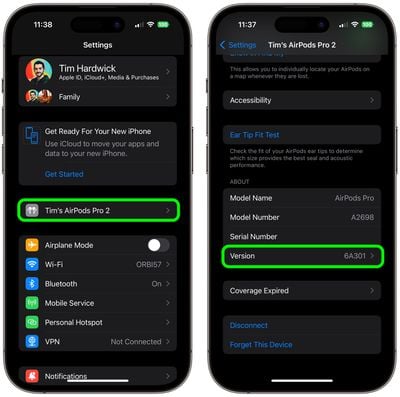
Если ваши «AirPods Pro» обновлены до правильного номера версии (по состоянию на сентябрь 2023 г.), вы готовы пользоваться новыми функциями «iOS 17».
Адаптивное аудио
Когда были представлены AirPods Pro второго поколения, их функция адаптивной прозрачности предложила новый способ снижения громкого шума окружающей среды для более комфортного повседневного прослушивания.
Adaptive Audio, или Adaptive Noise Control, выводит этот подход на новый уровень, динамически смешивая существующие режимы прозрачности и активного шумоподавления, чтобы обеспечить наилучшее качество звука в данный момент. Adaptive Audio адаптирует контроль шума при перемещении между различными средами и взаимодействиями.


Таким образом, громкие или отвлекающие шумы вокруг, такие как звук воздуходувки, автоматически уменьшаются, в то время как другие шумы, такие как внезапный звуковой сигнал автомобиля, по-прежнему будут слышны.
Чтобы включить или отключить адаптивное аудио на «AirPods Pro», подключите их к своему «iPhone» и выполните один из следующих шагов.
Метод 1:
- Открыть Настройки.
- Кран [your name]AirPods Pro.
- В разделе «Управление шумом» нажмите Адаптивный.
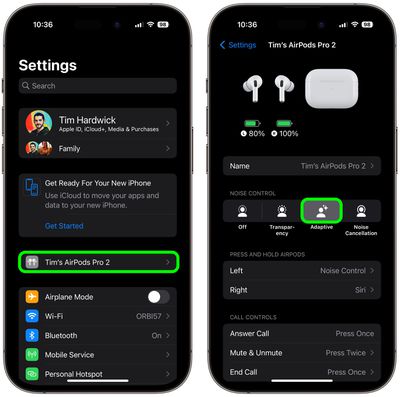
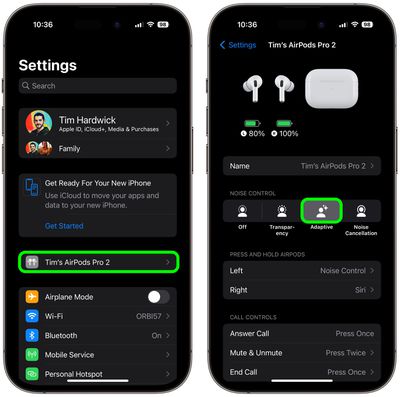
Метод 2:
- Откройте Центр управления на своем iPhone, проведя вниз из правого верхнего угла экрана (на iPhone с кнопкой «Домой» проведите пальцем вверх от нижнего края экрана).
- Длительное нажатие на ползунок громкости «AirPods Pro».
- Нажмите Контроль шума кнопка.
- Выбирать Адаптивный.
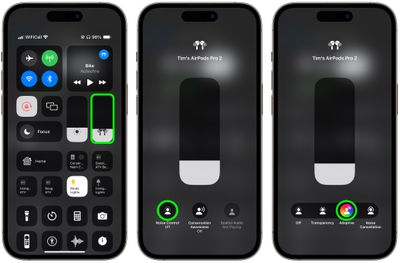
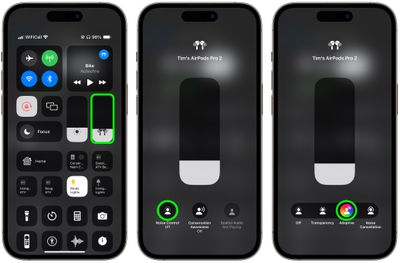
Кнопка управления
Вы также можете переключиться на адаптивный звук долгим нажатием кнопки, но сначала вам нужно назначить его элементам управления AirPods Pro 2, например:
- Открыть Настройки.
- Кран [your name]AirPods Pro.
- В разделе «Нажмите и удерживайте AirPods» нажмите Левый или Верно.
- Выбирать Контроль шумазатем проверь Адаптивный. Вы также можете проверить Шумоподавление и/или Прозрачность для переключения между этими режимами используйте одну и ту же кнопку, или установите флажок Выключенный чтобы отключить шумоподавление, используйте еще одно долгое нажатие.
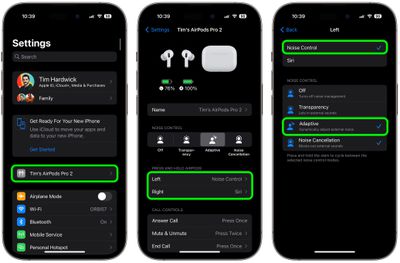
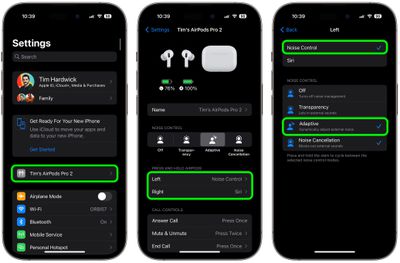
Осведомленность о разговоре
Функция Conversation Awareness способна определить, когда кто-то начинает с вами разговаривать, и снизит громкость звука, который вы слушаете, и соответственно уменьшит фоновый шум.


Функция Conversation Awareness также помогает во время разговора, уменьшая шум вокруг вас во время разговора. Эта функция, являющаяся подкомпонентом Adaptive Audio, также усиливает голоса перед вами, чтобы вы могли слышать, что происходит.
Чтобы включить или отключить функцию отслеживания разговоров, подключите «AirPods Pro» 2 к «iPhone» и выполните следующие действия.
- Открыть Настройки.
- Кран [your name]AirPods Pro.
- Прокрутите вниз до раздела «Аудио» и включите/выключите переключатель рядом с Осведомленность о разговоре.
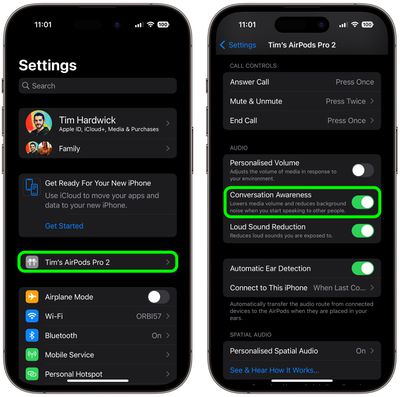
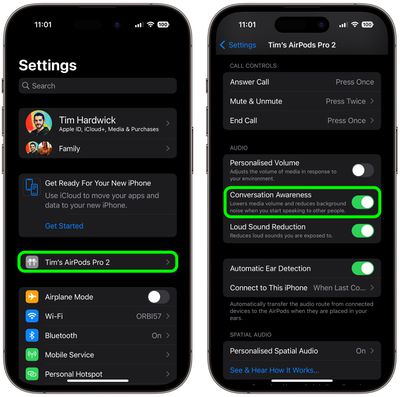
Персонализированный объем
Подобно Adaptive Audio, Personalized Volume использует машинное обучение для точной настройки качества прослушивания, учитывая условия окружающей среды и предпочтения прослушивания.


Благодаря этой функции ваш iPhone может со временем узнать больше о громкости, которую вы предпочитаете, и при необходимости настроить ее в соответствии с желаемым уровнем звука.
Чтобы включить или отключить персонализированную громкость, подключите «AirPods Pro» 2 к «iPhone» и выполните следующие действия.
- Открыть Настройки.
- Кран [your name]AirPods Pro.
- Прокрутите вниз до пункта «Аудио» и включите/выключите переключатель рядом с пунктом «Аудио». Персонализированный объем.
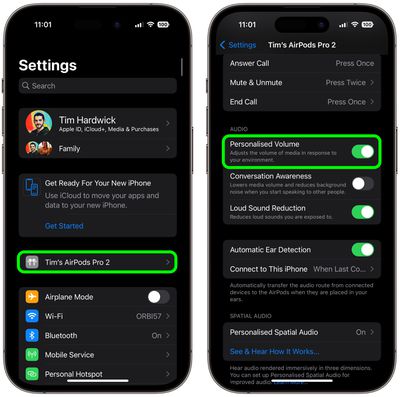
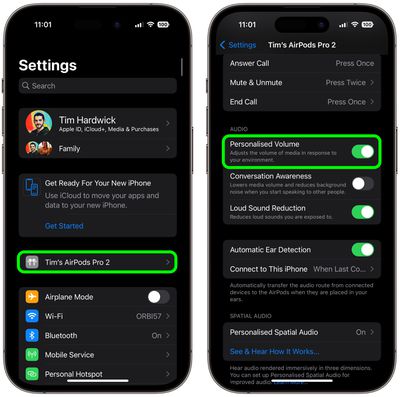
Управление отключением звука
До сих пор в AirPods Pro не было назначаемой встроенной функции отключения звука. Однако с iOS 17 это уже не так. Если вы нажмете на стержень наушников AirPods Pro, вы сможете включать и отключать звук во время разговора по телефону.


Вы можете назначить элементы управления отключением и включением звука вызовов для активации одним или двойным нажатием кнопки на вашем AiPods Pro 2. Подключите «AirPods Pro» 2 к «iPhone» и выполните следующие действия, чтобы установить свои предпочтения.
- Открыть Настройки.
- Кран [your name]AirPods Pro.
- Прокрутите вниз до пункта «Управление вызовами», затем нажмите Отключить и включить звук.
- Выберите либо Нажмите один раз или Нажмите дважды.
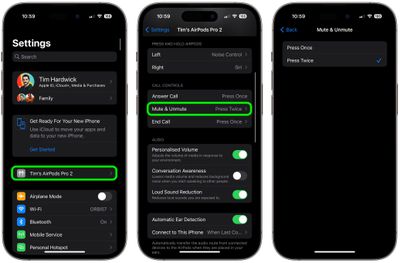
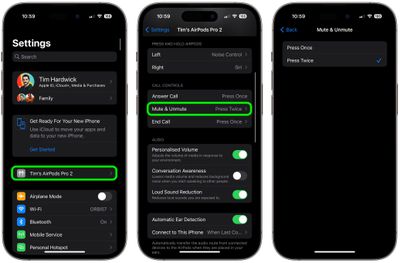
Другие изменения AirPods
В прошлом AirPods критиковали за низкую производительность при попытке автоматического переключения между устройствами Apple. К счастью, AirPods Pro 2 автоматически переключаются между устройствами Apple гораздо быстрее в iOS 17.
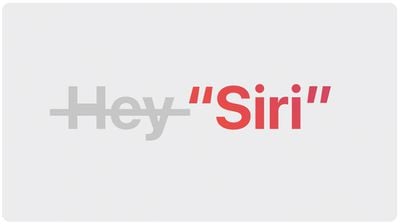
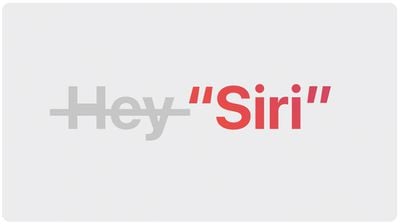
И не забывайте, что Apple упростила голосовую команду для вызова Siri на iPhone под управлением «iOS 17», и это также работает с «AirPods Pro» второго поколения. Вместо «Привет, Siri» вы можете просто сказать «Siri», чтобы активировать голосового помощника при ношении AirPods. Вы также можете выполнить несколько запросов и команд подряд, не повторяя «Siri» снова.
Наконец-то вышла iOS 17, а также новые функции AirPods Pro второго поколения, такие как особенно впечатляющий адаптивный звук, возможность выключить/включить звук во время телефонного звонка и многое другое.

Продолжайте читать, чтобы узнать, для каких случаев использования предназначены новые функции контроля шума и как ими можно управлять в «iOS 17», когда ваш iPhone подключен к «AirPods Pro» 2 с обновленной прошивкой. Чтобы перейти к определенной функции, нажмите одну из ссылок ниже.
Новые функции доступны на iPhone под управлением iOS 17 в сочетании с AirPods Pro второго поколения, обновленным до последней версии прошивки. Сюда входят AirPods Pro второго поколения с новым чехлом для зарядки MagSafe USB-C, а также AirPods Pro второго поколения с чехлом для зарядки Lightning MagSafe.
Проверьте прошивку AirPods Pro
Apple не предоставляет инструкций по обновлению программного обеспечения AirPods, но прошивка обычно устанавливается беспроводным способом, когда AirPods подключены к устройству iOS. Помещение AirPods в футляр, подключение AirPods к источнику питания, а затем сопряжение AirPods на устройство iOS или Mac должно принудительно выполнить обновление.
Вы можете проверить прошивку AirPods Pro, подключив их к iPhone и выполнив следующие действия:
- Откройте приложение «Настройки».
- Кран [your name]AirPods Pro.
- Прокрутите вниз до раздела «О программе».
- Ищите Версия число 6А301.
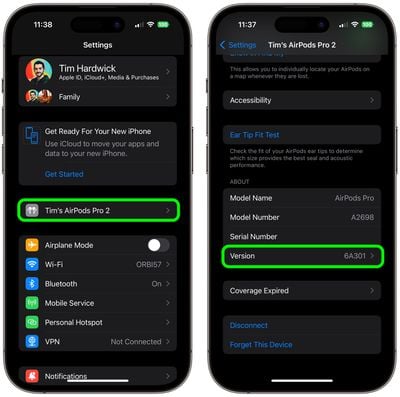
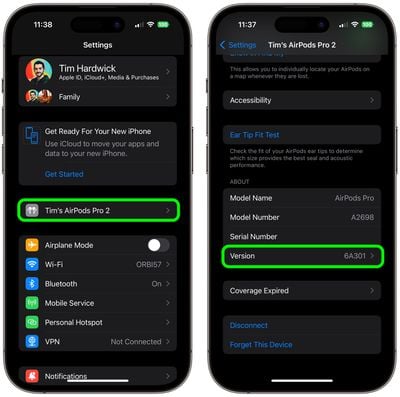
Если ваши «AirPods Pro» обновлены до правильного номера версии (по состоянию на сентябрь 2023 г.), вы готовы пользоваться новыми функциями «iOS 17».
Адаптивное аудио
Когда были представлены AirPods Pro второго поколения, их функция адаптивной прозрачности предложила новый способ снижения громкого шума окружающей среды для более комфортного повседневного прослушивания.
Adaptive Audio, или Adaptive Noise Control, выводит этот подход на новый уровень, динамически смешивая существующие режимы прозрачности и активного шумоподавления, чтобы обеспечить наилучшее качество звука в данный момент. Adaptive Audio адаптирует контроль шума при перемещении между различными средами и взаимодействиями.


Таким образом, громкие или отвлекающие шумы вокруг, такие как звук воздуходувки, автоматически уменьшаются, в то время как другие шумы, такие как внезапный звуковой сигнал автомобиля, по-прежнему будут слышны.
Чтобы включить или отключить адаптивное аудио на «AirPods Pro», подключите их к своему «iPhone» и выполните один из следующих шагов.
Метод 1:
- Открыть Настройки.
- Кран [your name]AirPods Pro.
- В разделе «Управление шумом» нажмите Адаптивный.
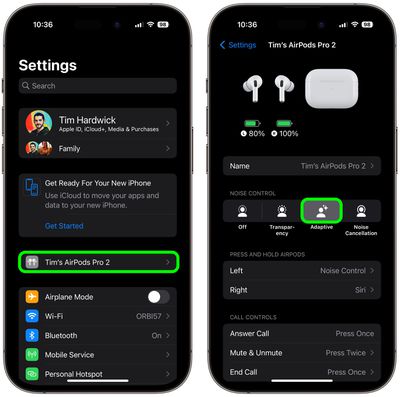
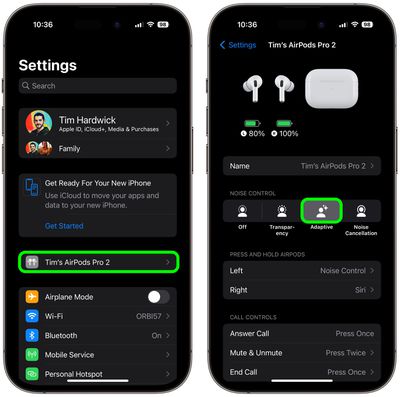
Метод 2:
- Откройте Центр управления на своем iPhone, проведя вниз из правого верхнего угла экрана (на iPhone с кнопкой «Домой» проведите пальцем вверх от нижнего края экрана).
- Длительное нажатие на ползунок громкости «AirPods Pro».
- Нажмите Контроль шума кнопка.
- Выбирать Адаптивный.
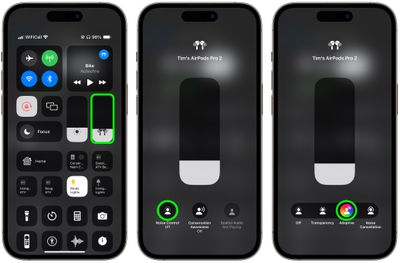
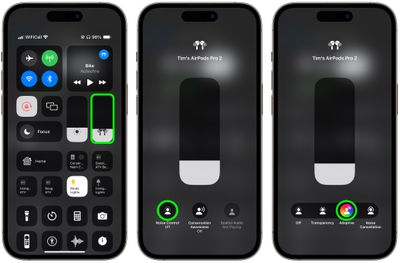
Кнопка управления
Вы также можете переключиться на адаптивный звук долгим нажатием кнопки, но сначала вам нужно назначить его элементам управления AirPods Pro 2, например:
- Открыть Настройки.
- Кран [your name]AirPods Pro.
- В разделе «Нажмите и удерживайте AirPods» нажмите Левый или Верно.
- Выбирать Контроль шумазатем проверь Адаптивный. Вы также можете проверить Шумоподавление и/или Прозрачность для переключения между этими режимами используйте одну и ту же кнопку, или установите флажок Выключенный чтобы отключить шумоподавление, используйте еще одно долгое нажатие.
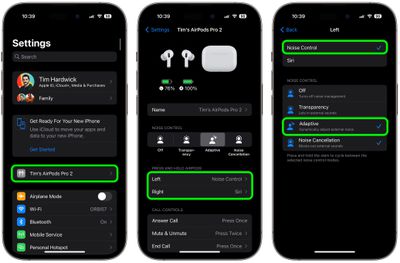
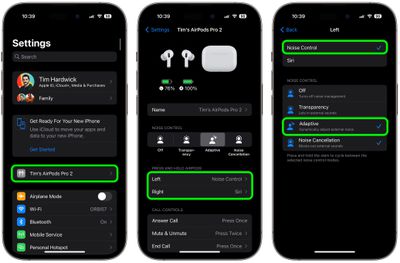
Осведомленность о разговоре
Функция Conversation Awareness способна определить, когда кто-то начинает с вами разговаривать, и снизит громкость звука, который вы слушаете, и соответственно уменьшит фоновый шум.


Функция Conversation Awareness также помогает во время разговора, уменьшая шум вокруг вас во время разговора. Эта функция, являющаяся подкомпонентом Adaptive Audio, также усиливает голоса перед вами, чтобы вы могли слышать, что происходит.
Чтобы включить или отключить функцию отслеживания разговоров, подключите «AirPods Pro» 2 к «iPhone» и выполните следующие действия.
- Открыть Настройки.
- Кран [your name]AirPods Pro.
- Прокрутите вниз до раздела «Аудио» и включите/выключите переключатель рядом с Осведомленность о разговоре.
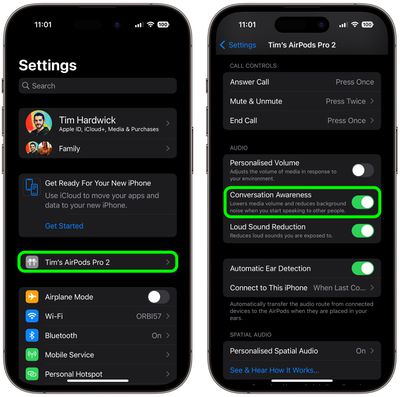
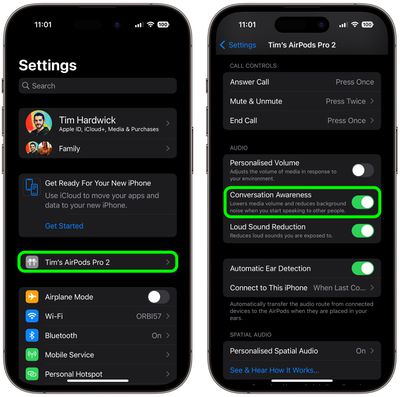
Персонализированный объем
Подобно Adaptive Audio, Personalized Volume использует машинное обучение для точной настройки качества прослушивания, учитывая условия окружающей среды и предпочтения прослушивания.


Благодаря этой функции ваш iPhone может со временем узнать больше о громкости, которую вы предпочитаете, и при необходимости настроить ее в соответствии с желаемым уровнем звука.
Чтобы включить или отключить персонализированную громкость, подключите «AirPods Pro» 2 к «iPhone» и выполните следующие действия.
- Открыть Настройки.
- Кран [your name]AirPods Pro.
- Прокрутите вниз до пункта «Аудио» и включите/выключите переключатель рядом с пунктом «Аудио». Персонализированный объем.
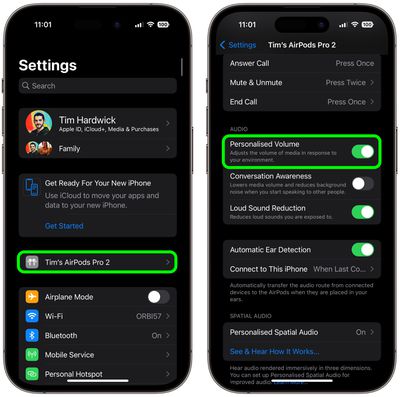
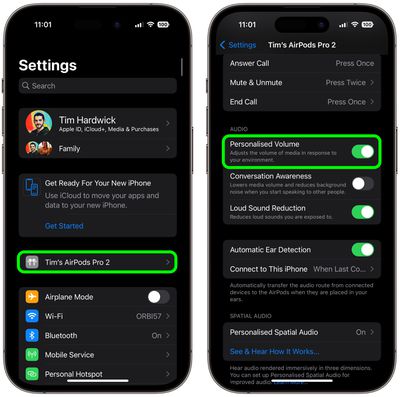
Управление отключением звука
До сих пор в AirPods Pro не было назначаемой встроенной функции отключения звука. Однако с iOS 17 это уже не так. Если вы нажмете на стержень наушников AirPods Pro, вы сможете включать и отключать звук во время разговора по телефону.


Вы можете назначить элементы управления отключением и включением звука вызовов для активации одним или двойным нажатием кнопки на вашем AiPods Pro 2. Подключите «AirPods Pro» 2 к «iPhone» и выполните следующие действия, чтобы установить свои предпочтения.
- Открыть Настройки.
- Кран [your name]AirPods Pro.
- Прокрутите вниз до пункта «Управление вызовами», затем нажмите Отключить и включить звук.
- Выберите либо Нажмите один раз или Нажмите дважды.
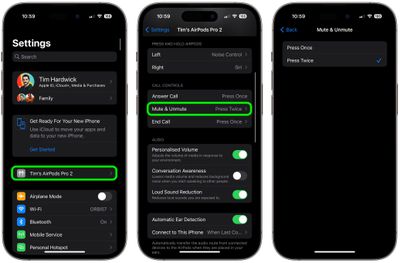
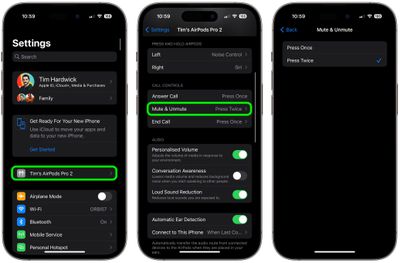
Другие изменения AirPods
В прошлом AirPods критиковали за низкую производительность при попытке автоматического переключения между устройствами Apple. К счастью, AirPods Pro 2 автоматически переключаются между устройствами Apple гораздо быстрее в iOS 17.
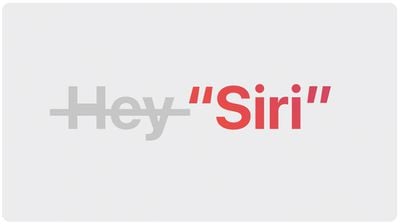
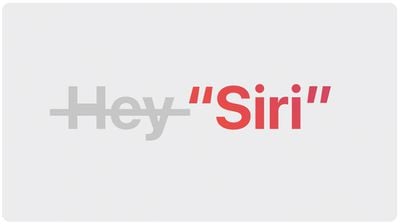
И не забывайте, что Apple упростила голосовую команду для вызова Siri на iPhone под управлением «iOS 17», и это также работает с «AirPods Pro» второго поколения. Вместо «Привет, Siri» вы можете просто сказать «Siri», чтобы активировать голосового помощника при ношении AirPods. Вы также можете выполнить несколько запросов и команд подряд, не повторяя «Siri» снова.

